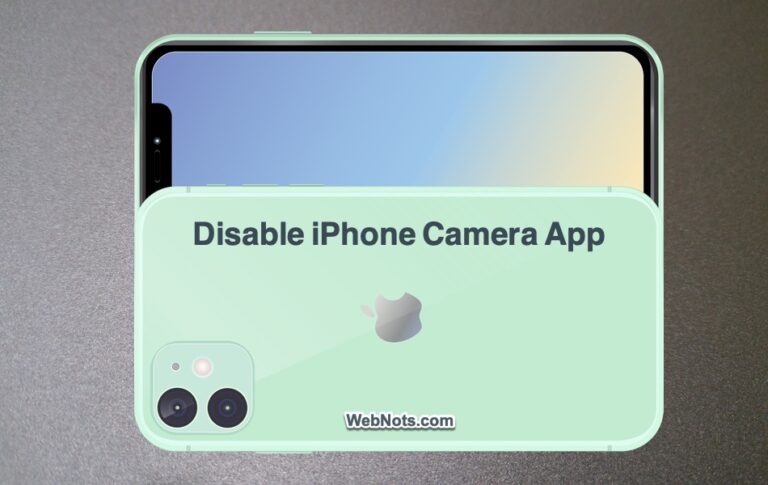Полный список сочетаний клавиш терминала Mac –
Терминал — это интерфейс командной строки (CLI) на Mac, который позволяет пользователям взаимодействовать с операционной системой macOS на базе Unix. Вы можете использовать это приложение для различных целей, которые невозможно сделать с помощью графического интерфейса пользователя (CGI). Если вы уже используете или хотите использовать приложение «Терминал» на Mac, изучение сочетаний клавиш может помочь быстро выполнить задачи.
Примечание: В операционной системе Windows также есть приложение «Терминал» в качестве интерфейса командной строки. Если вы по ошибке попали на эту статью, ознакомьтесь с полными сочетаниями клавиш для приложения Windows Terminal.
Сочетания клавиш терминала Mac
Некоторые сочетания клавиш можно найти, перемещаясь по пунктам меню. Например, нажатие «Command D» разделит окно приложения, а «Command Shift D» закроет ранее разделенную панель. Вы можете найти эти ярлыки в меню «Вид». Однако существует множество других ярлыков, которые не являются частью пунктов меню по умолчанию. Например, вы можете нажать «Control A» и «Control E», чтобы переместить курсор в начало/конец строки. Подобные вещи облегчат вам жизнь, перемещая курсор в нужную позицию и корректируя команду.
Итак, ниже приведена таблица со списком полных сочетаний клавиш для приложения Mac Terminal:
Ярлык терминалаЦель⇧ ←Выбрать текст влево⇧ →Выбрать текст вправо⇧ ↑Выбрать текст вверх⇧ ↓Выбрать текст вниз⇧ ⇞Прокрутить вывод терминала на одну страницу вверх⇧ ⇟Прокрутить вывод терминала на одну страницу вниз⌃ ↑Прокрутить вывод терминала на одну строку вверх⌃ ↓Прокрутить вывод терминала на одну строку строка вниз⌃ ⇥Показать следующую вкладку⌃ ⇧ ⇥Показать предыдущую вкладку⌃ AПереместить к началу строки⌃ BПереместить курсор на один символ назад⌃ CЗавершить текущую команду⌃ DDУдалить символ под курсором (аналогично Удалить)⌃ EПереместить в конец строки⌃ FПереместить курсор на один символ вперед⌃ HDУдалить символ перед курсором (аналогично Backspace)⌃ KУдалить от курсора до конца строки⌃ LОчистить экран⌃ RПоиск в истории команд (введите для поиска, нажмите Enter для выполнения)⌃ TSЗаменить последние два символа перед курсором ⌃ UDУдалить от курсора до начала строки⌃ WDУдалить слово перед курсором⌘ –Меньший шрифт⌘ ,Открыть настройки терминала⌘ `Циклический переход по терминалу Windows⌘ ↑Перейти к предыдущей отметке⌘ ↓Перейти к следующей отметке⌘ ↩Отметить строку и отправить возврат ⌘ ⇞Page up⌘ ⇟Page down⌘ ⇧ (Переключение между вкладками в одном окне, назад⌘ ⇧ )Переключение между вкладками в том же окне, вперёд⌘ ⇧ \Показать все вкладки⌘ ⇧ ↑Выбрать к предыдущей отметке⌘ ⇧ ↓Выбрать следующая отметка⌘ ⇧ ↩Отправить возврат без отметки⌘ ⇧ ⇟Показать альтернативный экран⌘ ⇧ AВыбрать между метками⌘ ⇧ CSПоказать цвета⌘ ⇧ FСкрыть панель поиска⌘ ⇧ GНайти предыдущее⌘ ⇧ IРедактировать заголовок (через Инспектор)⌘ ⇧ KНовое удаленное соединение⌘ ⇧ Закладка MInert ⌘ ⇧ NНовая команда⌘ ⇧ SЭкспорт выделенного текста из Терминала⌘ ⇧ Скрыть панель вкладок⌘ ⇧ UUnmark⌘ ⇧ VВставить выделение⌘ ⇧ ZВернуть последнее действие⌘ ⇱Прокрутить вверх⌘ ⇲Прокрутить вниз⌘ +Большой шрифт⌘ ⌃ ?Открыть справочную страницу для выбора ⌘ ⌃ ⇧ ⇧ Ccopy Text без цвета фона ⌃ ⇧ ⇧ vpaste Exped Selection⌘ ⌃ ⌥ ⌥ /Поиск индекса страницы человека для выбора ⌃ ⌥ ⌥ Ccopy Plain Text⌘ ⌃ ⌥ ⌥ ⌥ ⌥ ⌥ ⌃ ⌃ rhard Сбросьте приложение окно с той же командой⌘ ⌃ TOОткрыть новую вкладку с той же командой⌘ ⌃ VВставить экранированный текст⌘ ⌥ ↑Перейти к предыдущей закладке⌘ ⌥ ↓Перейти к следующей закладке⌘ ⌥ ⇞Перейти к предыдущей строке⌘ ⌥ ⇟Перейти к следующей строке⌘ ⌥ ⇧ ↑Выбрать предыдущую закладку⌘ ⌥ ⇧ ↓Выбрать следующую закладку⌘ ⌥ ⇧ MВставить закладку с именем⌘ ⌥ от 1 до 9Перейти на вкладку от 1 до 9⌘ ⌥ HСкрыть другие⌘ ⌥ IИзменить цвет фона (через Инспектор)⌘ ⌥ KОчистить обратную прокрутку⌘ ⌥ LClear к предыдущей закладке⌘ ⌥ MMСвернуть все⌘ ⌥ OUИспользовать опцию как мета-ключ⌘ ⌥ PПечать только выделенного текста⌘ ⌥ QВыйти и сохранить окна⌘ ⌥ RСбросить приложение⌘ ⌥ UОтметить как закладку⌘ ⌥ WЗакрыть все окна⌘ 0Размер шрифта по умолчанию⌘ AВыбрать весь текст ⌘ CКопировать выделенный текст⌘ DРазделить панель⌘ EИспользовать выделение для поиска⌘ FНайти в приложении «Терминал»⌘ GНайти следующий⌘ HСкрыть терминал⌘ IShow Inspector⌘ JПерейти к выделению⌘ KОчистить, чтобы начать⌘ LОчистить, чтобы начать выделение⌘ MMСвернуть⌘ NOОткрыть новое окно⌘ OOopen⌘ PОткрыть диалоговое окно печати⌘ QВыйти из терминала⌘ RРазрешить отчеты о мыши⌘ SЭкспортировать текстовое содержимое из терминала⌘ TОткрыть новую вкладку⌘ TabПереключение между приложениями⌘ UMark⌘ VВставить текст из буфера обмена⌘ WЗакрыть текущую вкладку или окно⌘ XВырезать выделенный текст⌘ ZОтменить последнее действие⌥ ← Переместить курсор на одно слово назад⌥ →Переместить курсор на одно слово вперед⌥ ⌫Удалить слово перед курсоромFn + ↑Прокрутить до верха вывода терминалаFn + ↓Прокрутить до конца вывода терминалаFn + EEmoji и символы (открыть средство просмотра символов)Fn + FEnter полный экранFn ⌫Удалить вперед (удалить символ справа от курсора)
Клавиши клавиатуры Mac
Если вы не знакомы с клавишами клавиатуры Mac, вот объяснение. Обратите внимание, что доступность некоторых из этих клавиш зависит от модели вашего Mac/клавиатуры. Как правило, вы не найдете клавиш Page Up или Page Down в раскладке клавиатуры MacBook, хотя они являются частью Magic Keyboard с цифровой панелью.
- Команда – ⌘
- Управление – ⌃
- Вариант – ⌥
- Шифт – ⇧
- Удалить – ⌫
- Страница вверх – ⇞
- Страница вниз – ⇟
- Стрелка вверх – ↑
- Стрелка вниз – ↓
- Стрелка влево – ←
- Стрелка вправо – →
- Главная – ⇱
- Конец – ⇲
- Вкладка – ⇥
- Функция или глобус — Fn
Ты можешь бесплатно загрузите сочетания клавиш Mac Terminal в формате PDF.
0



![Как разблокировать загрузчик на Realme 3 / 3i и повторно заблокировать его [Official Method]](https://hoow.ru/wp-content/uploads/2020/11/realme-3-3i-bootloader-unlock-guide-768x432.jpg)